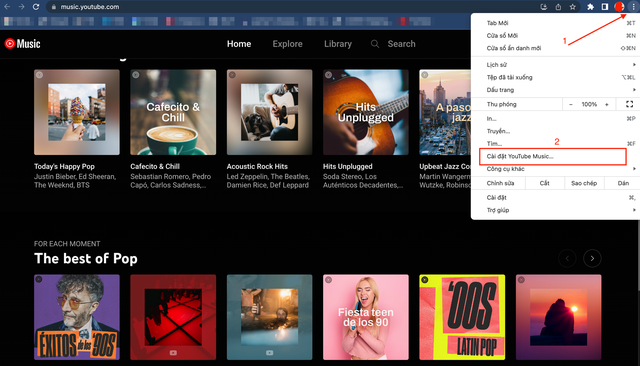Hướng dẫn
Để tạo mật khẩu ứng dụng Gmail ta làm theo các bước sau:
Bước 1: Truy cập link https://myaccount.google.com/intro và đăng nhập email gmail. Bạn nhất vào nút Bảo mật bên phải
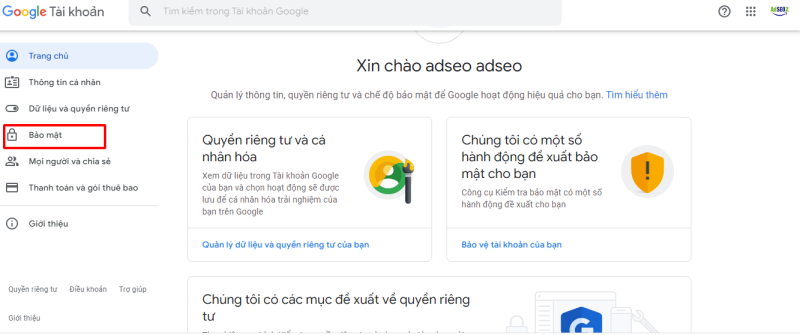
Bước 2: Chọn mục Bảo mật hoặc truy cập link https://myaccount.google.com/security để đến mục bảo mật.
Ở đây chúng ta sẽ thấy 2 giao diện như sau:
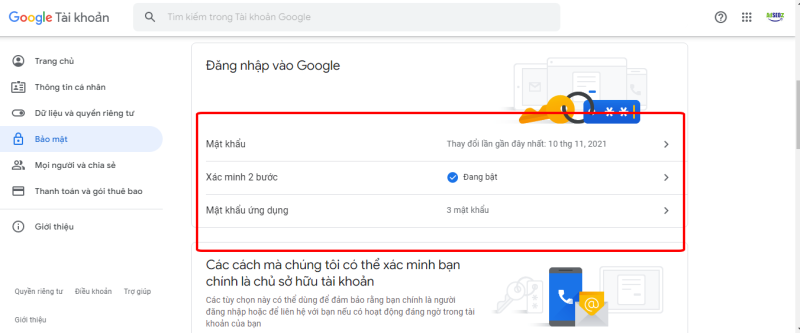
Giao diện đã được bật xác minh 2 bước
Chọn Mật khẩu ứng dụng để bắt đầu tạo => Khi bạn chọn hệ thống gmail sẽ bắt bạn đăng nhập lại để xác thực bạn có thực sự tạo hay không.

Bước 3: Tạo mật khẩu ứng dụng cho gmail
Chúng ta sẽ thấy 2 giá trị:
Chọn ứng dụng: Tên ứng dụng mà bạn muốn dùng email gmail để thiết lập.
Chọn Thiết bị: Thiết bị nào bạn muốn gắn email này vào.
Ở đây bạn có thể đặt chọn mục Khác (Tên tùy chỉnh). Bạn đặt 1 cái tên nào đó, ví dụ: web

Sau khi nhấn Tạo thì mật khẩu ứng dụng sẽ được hệ thống random ra cho bạn 1 cái mật khẩu. Bạn lưu lại mật khẩu này để tích hợp.

Nhấn Xong để kết thúc quá trình tạo mật khẩu ứng dụng cho gmail, Bạn copy mật khẩu này để đăng nhập lên ứng dụng thứ 3,, ví dụ như website, điện thoại,…
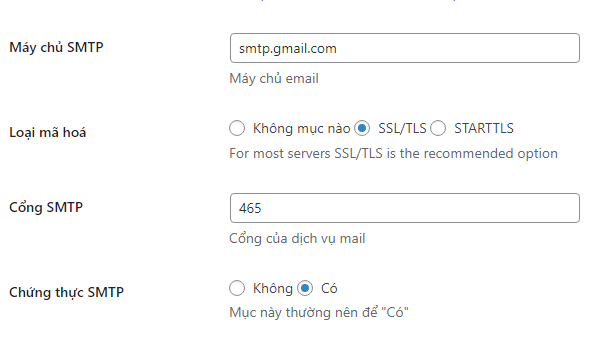
Cài đặt SMTP Gmail để gửi và nhận Email
Máy chủ SMTP: smtp.gmail.com
Loại mã hoá:
Cổng SMTP:465
- Trải Nghiệm Sữa Tắm SENCHA Organic Shower Gel – Kích Thích Cả 5 Giác Quan
- Báo cáo Marketing Mix B2B 2023 của Sagefrog: Những chiến lược tiếp thị quan trọng để tăng cường thành công doanh nghiệp
- Quảng cáo hiệu quả cho chủ nhà nghỉ và khách sạn: Tư vấn chuyên sâu và chiến lược thành công
- Thiết kế Website chuyên nghiệp cần những yếu tố gì
- Android Screen for Lexus LS460 (2006-2012): Bringing Modernity to the Driving Experience